Wordpress LiteSpeed Gelişmiş Cache Sistemi | Turkish Tutorials
Neler Öğreneceğiz?
- Gelişmiş cache eklentisini ve ayarlarını detaylı olarak inceleyeceğiz.
- Wordpress sitemizi hızlandıracağız.
- Mevcut dosyalarımızı optimize ederek sunucumuzdaki yükü hafiftleteceğiz.
Gereksinimler
- Wordpress alt yapılı website
- LiteSpeed Cache Plugin
Zorluk Seviyesi
- Orta Düzey
Eğitim İçeriği
Merhabalar bu yazımızda gelişmiş cache eklentisi olan LiteSpeed eklentisini detaylı olarak inceleyeceğiz. Ayarları yaptıktan sonra web sitemiz hızlanacaktır. Optimize edilen bir site hem kullanıcılar için hem de arama motorları için son derece önemlidir. Ziyaretçiler için rahat ulaşabilirlik ve sitede rahat gezinme sayfada kalma süresini etkiler. Arama motorları için ise botların web sitemizi daha rahat gezmeleri bizim tamamen lehimize olacaktır.
Kuruluma başlarken eklentiyi yönetici panelinde bulunan Eklenti Ekle kısmından eklentimizin adını aratarak veya gereksinimler kısmındaki linkten eklentiye ulaşabilirsiniz. Eklentiyi kurduktan sonra ayarları yapmaya başlayalım.
General
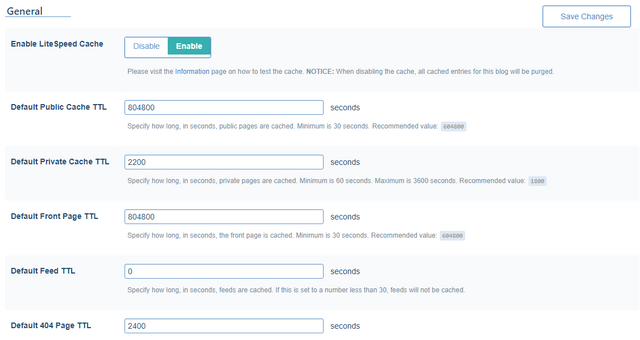
Enable LiteSpeed Cache: Enable seçeneği ile eklentimizi aktif ediyoruz.
Default Public Cache TTL: Varsayılan genel önbellekleme süresini 804800 yapıyoruz.
Default Private Cache TTL: Varsayılan özel önbellekleme süresi 2200 olmalıdır.
Default Front Page TTL: Front Page seçeneği de yine genel önbellekleme seçeği 804800 seçmeliyiz.
Default Feed TTL: Feed sistemi için seçenek seçmemize gerek yok. 0 olması daha sağlıklı olur.
Default 404,403,500 Page TTL: Üç seçenek içinde sayfa süresi de 2200 yazmamız gerekiyor.
Bütün süreleri girdiğimize göre Save Changes seçeneğiyle ayalarımızı kaydediyoruz.
Cache
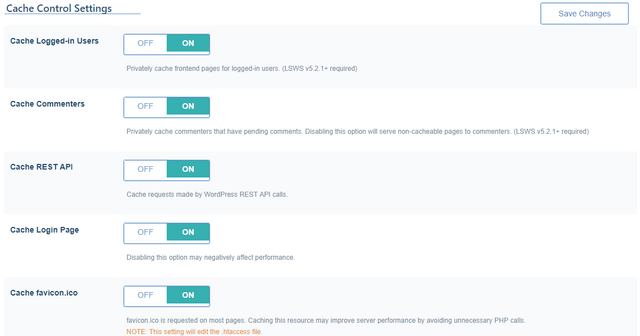
Görseldeki Cache Logged-in Users,Cache Commenters,Cache REST API,Cache Login Page,Cache favicon.ico ayalarının hepsini açık olarak seçiyoruz.
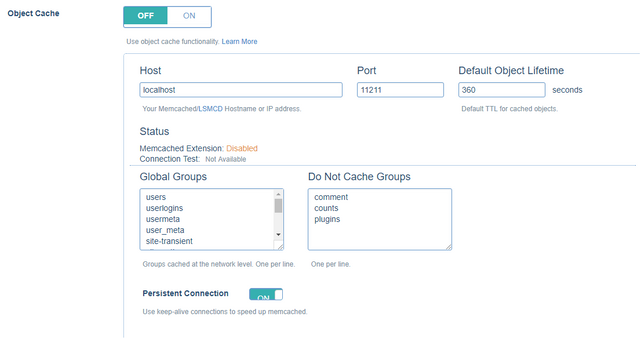
Object Cache seçeneğini aktif ediyoruz.
Host bölümüne mevcut IP'mizi yazıyoruz,Port genelde 11211 oluyor ama doğru portu öğrenmek için hosting sağlayıcınızla görüşebilirsiniz Default Object Lifetime seçeneği de 360 saniye olarak ayarlıyoruz.
Global Groups Do Not Cache Groups bölümleri cache harici tutacağınız içeriklerle alakalı. Genelde bunları boş bırakmanızı öneririm ama ileri derece bilginiz var ise bu seçenekleri tek tek deneyerek kullanabilirsiniz. Yine bunun yanında Persistent Connection seçeneği de aktif olarak açmamız gerekmektedir.

Browser Cache TTL tarayıcı önbellekleme süresi de 272000 seçiyoruz. Bu süreyi sitenizin durumuna göre arttırabilir veya azaltabilirsiniz. Yine ileri derece dosya bilginiz var ise Drop Query String seçeneklerini kullanabilirsiniz. Ayalarımızı yaptıktan sonra Save Changes butonu ile değişikliklerimizi kaydediyoruz.
Purge
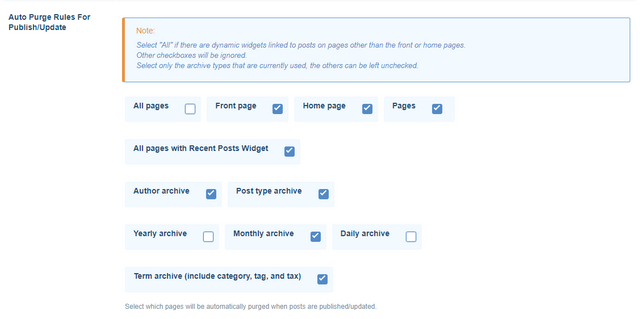
Bunu etkinleştirdiğinizde Cache sistemi tamamen aktif olacaktır. Ama belli seçenekler bizim insiyatifimize bağlı olarak sunulmuş. Görselde bulunan Ön Sayfa,Ana sayfa,Sayfalar,Son Mesajlar Widget ile tüm sayfalar,Yazar arşivi,Yazı tipi arşivi,Aylık arşiv,Dönem arşivi (kategori, etiket ve vergi dahil) seçeneklerini tikliyoruz. Yine diğer ayarları test ederek aktifleştirebilir veya pasifleştirebilirsiniz.
Bu işlemleri yaptıktan sonra kaydederek devam ediyoruz.
Excludes bölümünde herhangi bir işlem yapmıyoruz. İleri düzey bilginiz varsa bu bölümü kullanabilirsiniz.
Optimization
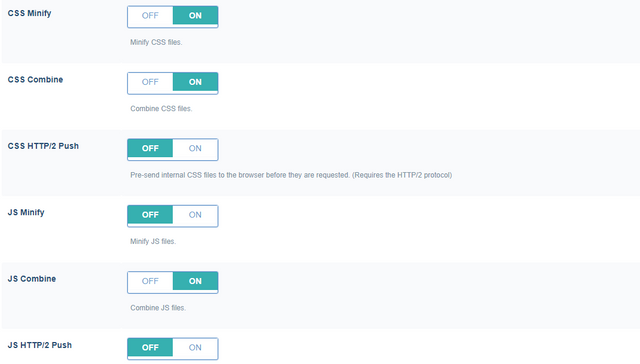
Gerekli ayarları görselde olduğu gibi yapmalısınız. En verimli seçenekleri bu sırayla yapabilirsiniz. Bu bölümde ekstra olarak** CSS/JS Cache TTL** seçeneğindeki süreyi 604800 olarak seçiyoruz. Yine bu seçeneği websitenizin durumuna göre belirleyebilirsiniz.
Media
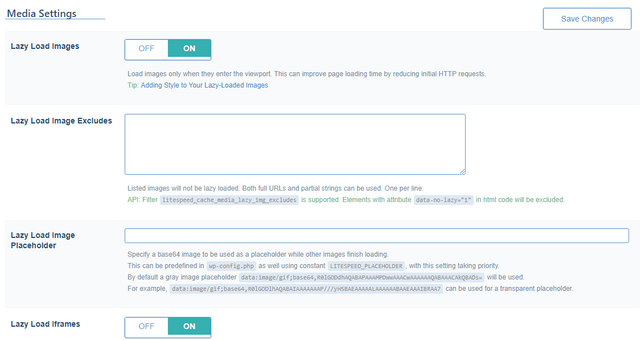
Lazy Load Images seçeneği ile resimler için eklentiyi aktif ediyoruz.
Lazy Load Image Excludes bu bölüme cache sisteminden etkilenmesini istemediğiniz resim adreslerini yazabilirsiniz. Her satıra bir tane yazabilirsiniz. Virgül veya nokta ile ayırmamanız gerekiyor.
Lazy Load Image Placeholder seçeneği gelişmiş bir bölüm olduğu için burayı boş bırakmanızı tavsiye ederim.
Lazy Load Iframes,Disable Optimization Pull,Image WebP Replacement seçeneklerini On olarak seçiyoruz.Only Request WebP ve Preserve EXIF data seçeneklerini de Off olarak ayarlıyoruz. Bu sayfada da işlemlerimiz bitti kaydedip diğer seçeneğe geçiyoruz.
CDN,ESI,Debug ve bölümlerini default olarak bırakıyoruz.
Debug
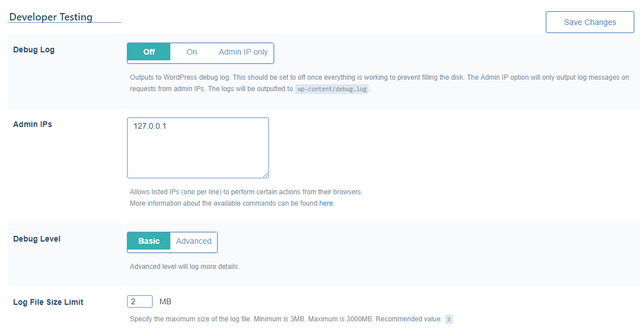
Bu sekme gelişmiş bir seçenek olmasına rağmen merakınızı gidermek adına açıklayacağım.
On olarak yaptığınız ayarlardan sonra IP seçeneklerinden kendi IP'nizi girebilirsiniz. Ama önermiş olduğumuz seçene sunucuyu yormaması adına Off seçeneğini seçmeniz. Log File Size Limitide 2MB olarak seçiyoruz. Heartbeat harici bütün seçenekleri Off olarak işaretliyoruz. Exclude Filters ve Exclude Part Filters bölümlerini boş bırakıyoruz.
Crawler

Delay: Gecikmeler için istekler arasındaki farkın mikro saniye cinsinden 420 yazıyoruz.
Run Duration: Tarama süresini de 280 saniye yapıyoruz.
Interval Between Runs: Sorgu aralığı içinde 490 seçiyoruz.
Crawl Interval: Sitemap taranma aralğı 125400olmalıdır.
Threads: Konu aralığı ise 2 yazmalısınız.
Server Load Limit: Sunucu yükü sınırını standart olarak 1 ayarlıyoruz.
Include Posts,Include Pages,Include Categories,Include Tags seçeneklerini de On olarak seçiyoruz.
Bu şekilde yaptığımızda ayarları tamamen en stabil olarak ayarlamış oluyoruz.
Yazımızla Wordpress Cache kullanımını ve LiteSpeed'in gelişmiş ayarlarını öğrendik. Ayaları sırasıyla takip ettiğinizde hız konusu sorununu çözmüş olacaksınız. Deneme yanılma yöntemiyle kendinize uygun ayaları da bulabilirsiniz. Gelecek yazılarda görüşmek üzere.
Posted on Utopian.io - Rewarding Open Source Contributors
Thank you for the contribution. It has been approved.
You can contact us on Discord.
[utopian-moderator]
Teşekkür ederim. :)
Hey @forkonti, I just gave you a tip for your hard work on moderation. Upvote this comment to support the utopian moderators and increase your future rewards!
Your contribution cannot be approved because it does not refer to or relate to an open-source repository. See here for a definition of "open-source."
You can contact us on Discord.
[utopian-moderator]
Woocommerce kullandığımız sitede litespeed eklentisinin siteyi yavaşlattığını fark ettim. Ürün ve kategori sayfaları litesepeed veya benzeri optimizasyon eklentileri kurulu değilken tıklar tıklamaz tekpi veriyor ama bu eklentiler kuruluyken bir süre bekledikten sonra tepki vermeye başlıyor. Yapılandırma ile ilgili tahminimce sıkıntı ama bir çok şekilde denediğim halde çözemedim. Böyle durumlarla karşılaşma ihtimaliniz var.